Što učiniti ako pisač ne uzme papir
Vrlo čest problem je što nakon slanja dokumenta za ispis, MFP i pisači ne uzimaju papir. To se povremeno događa u laserskim i inkjet uređajima, raznim modelima hp, epson, samsung i drugima. Da biste se riješili problema ove vrste, prvo trebate odrediti uzrok njihovog nastanka. Često je problem povezan s manjim softverskim kvarovima, korištenjem papira neodgovarajuće kvalitete, trošenjem valjaka tijekom vremena i ulaskom različitih predmeta unutar pisača. Takvi problemi se obično eliminiraju vrlo jednostavno, vlastitim rukama, bez pomoći stručnjaka.
Sadržaj
Opće ispitivanje pisača i softvera
Trebate početi provjeravati pisač s procjenom njegove učinkovitosti i prisutnošću kvarova u softveru. Odmah trebate saznati je li rotacija valjaka, Da biste to učinili, postupite kako slijedi:
- uključiti uređaj;
- nakon čekanja na pripremu za rad, treba zasvijetliti zeleni indikator;
- zatim pošaljite dokument za ispis, tako da će se pojaviti zvuk uzrokovan pomicanjem nosača, rotacijom osi;
- ako je sve normalno, onda bi listove trebalo ispisati, nije bilo softverskih kvarova, mehanizam je operativan.

Valjci za hvatanje papira
Kada se nakon spajanja na mrežu i pritiskom na gumb napajanja na xerox, brat, canon ili bilo koji drugi model, odgovarajući indikator ne upali, bolje je kontaktirati stručnjake.
Isto bi trebalo učiniti u nedostatku praktičnog iskustva u popravljanju takve opreme.
Isto tako, pomoć stručnjaka servisnog centra trebat će iskoristiti ako se nakon slanja ispiše valjci i kolica se ne pomiču, No najprije možete pokušati resetirati postavke kako biste uklonili mogućnost kvara softvera. Da biste to učinili, učinite sljedeće:
- omogućiti punjenje uređaja za ispis do pune spremnosti za rad;
- potpuno isključite napajanje isključivanjem odgovarajućeg kabela;
- pričekajte oko 15 sekundi;
- priključite kabel na mjesto;
- napajanje, dok bi pisač trebao zaraditi automatski, ako se to ne dogodi - pritisnite odgovarajući gumb;
- za tu svrhu ispišite probni dokument pomoću upravljačke ploče ili pritiskom na gumb po izboru 4 sekunde (to ne radi na svim modelima).
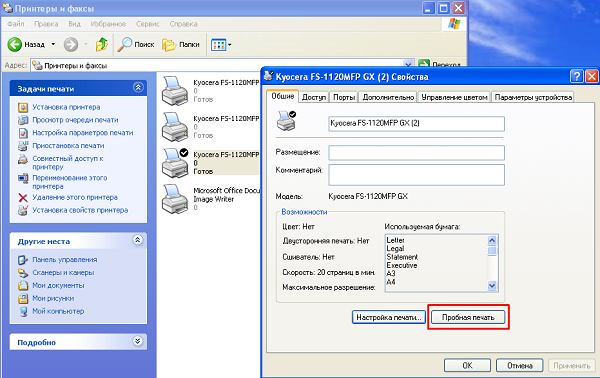
Ako se dijelovi (valjak, nosač) počnu pomicati, a dokument za provjeru se ispisuje, možete dalje raditi. Uzrok kvara u ovom slučaju bio je uzrokovan kvarom upravljačkog programa. Kada sve radi, a papir uopće ne ulazi, ili se listovi uzimaju samo pola, treba tražiti razlog, provesti daljnju provjeru.
Provjera papira
Drugi čest razlog zašto pisač ne uzima papir je niske kvalitete Najnovija. Da biste otklonili poteškoće u ovom slučaju, učinite sljedeće:
- uklonite prethodno umetnute listove iz ladice;

- ukloniti udubljene i oštećene;

- provjeriti sukladnost papira prema veličini i gustoći (80 g / m²);
- 20 listova, obarajući njihova lica na stol;

- stavite pakiranje u ladicu dok se ne zaustavi, prilagođavajući njegov položaj vodilicama;
- poslati testnu datoteku za ispis.
Ako je dokument normalno ispisan, onda je razlog pronađen, možete nastaviti s radom na uobičajeni način. U slučaju neuspjeha, treba razmotriti druge moguće probleme.
Provjera valjaka i čišćenje
Uz kontinuiranu uporabu valjaka pisača istrošite ili se zaprljajte, mehanizam za punjenje počinje otkazivati. čišćenje učinite prema sljedećem algoritmu:
- isključite pisač iz napajanja;
- ako su valjci dostupni, obrišite ih tkaninom umočenom u čistu (destiliranu ili filtriranu) vodu, a kada je teško doći do njih - koriste pamučne obloge za čišćenje;

- nakon postupka pisač prikuplja i povezuje se s njim;
- zatim napravite probni ispis.
Ako uvlačenje listova nije započelo, postupak se može ponoviti.
Alkohol za brisanje valjaka se ne preporučuje. Voda iz vlažnih štapića treba dobro stisnuti.
U slučaju ponovljenog kvara potrebno je obraditi kompozicija valjaka koja povećava elastičnost - to bi trebalo pomoći određeno vrijeme. Sve radove treba obaviti, kao i kod uobičajenog čišćenja kontaminanata, ali pomoću regenerirajuće tekućine. Tržište prodaje proizvode koji obavljaju i funkciju čišćenja i oporabe. Njihova uporaba smanjit će vrijeme cijelog postupka.

Čistač za čišćenje gumenih valjaka Platen Cleaner
Nosivost valjka je najproblematičniji slučaj., U ovom slučaju, izlaz je zamijeniti ih. Sami možete isprobati 2 načina za produljenje vijeka trajanja valjaka:
- okrenite ih tako da manje oštećena područja postanu oštećena;

- uklonite valjke i omotajte ih trakom ili trakom kako biste izolirali električne veze.

Prva mogućnost je moguća zbog neravnomjernog opterećenja dijelova tijekom rada, zbog čega se dijelovi koji su okrenuti prema pladnju brže istroše. Suprotna područja ostaju cjelovitija. Ako promjer valjka povećate namotavanjem, dovoljno je napraviti maksimalno 3 okretaja i ugraditi ovaj dio na mjesto.
Razmatrane metode mogu produljiti mogućnost korištenja opreme neko vrijeme, ali nakon nekog vremena bit će potrebno izvršiti zamjenu.
Treba napomenuti da se nakon takvih manipulacija kvaliteta ispisa često smanjuje. Ako sami izvršite zamjenu, uštedjet ćete.
Strani objekti unutra
Jedan od mogućih razloga za pisač koji ne hvata papir ili ga čini lošim može biti ulazak stranih tijela unutar uređaja. Da biste ih dobili, učinite sljedeće:
- isključiti napajanje tehnologije tiska;
- izvadite papir i uklonite, ako je moguće, ladicu za ulaganje i izlaznu ladicu;
- u laserskom pisaču izvadite uložak;
- otvaranje svih poklopaca, pregled uređaja radi prisutnosti stranih predmeta, i ako se otkriju, uklonite ih;

- sastavite pisač;
- umetnite papir u ladicu (dovoljno je 20 listova);
- uključiti uređaj;
- ispišite probni tekst.
Ulazak također može uzrokovati probleme male komade papira, Prilikom otkrivanja bilješki obavezno uklonite. U slučaju da se postigne nezadovoljavajući rezultat, potrebno je dodatno izvesti popravak.
Postavljanje upravljačkog programa
Pisač ili višenamjenski uređaj ne uzimaju papir čak iu slučaju promjene postavki upravljačkih programa odgovornih za ispisivanje dokumenata. Koraci za rješavanje problema u ovom slučaju su sljedeći:
- otvaranje bilo koje tekstualne datoteke, idite na prozor za ispis;
- oni biraju uređaj koji se koristi;
- pomoću kartice "Opcije" postavite vrstu papira koji se koristi, veličinu listova;
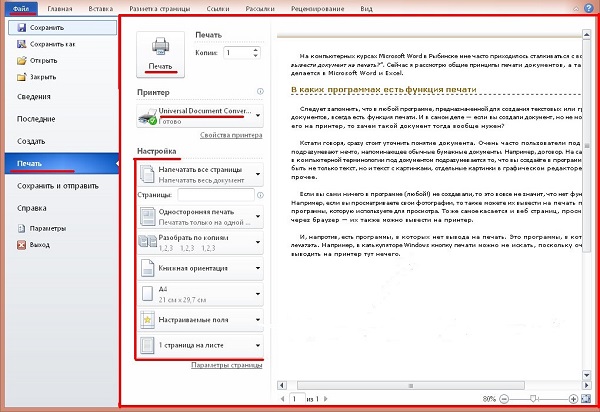
- spremite izvršene promjene;
- izvršite probni ispis odabranog dokumenta.
Osim problema o kojima se raspravlja, postoje i drugi. Imajte na umu da ako umetnete foto-papir u ladicu i da u prozoru za ispis postavite njegov uobičajeni tip, ulagač može raditi i povremeno. Često se događa da se bilo koji dio razbije i treba ga zamijeniti. Također, listovi se ne snimaju automatski kada se instaliraju. mogućnost ručnog uvlačenjaili je pritisnut odgovarajući gumb. To se eliminira odabirom odgovarajućeg načina uvlačenja u izborniku prozora za ispis. Gore navedene opcije su najtipičnije. Ako problem ostane nakon svih obavljenih radnji, jedini način je kontaktirati servisni centar.

/rating_off.png)











